如何彻底卸载QQ和MSN,确保不留下任何信息
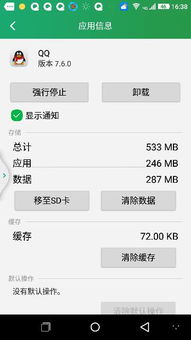
在现代社交生活中,QQ和MSN这两款即时通讯软件曾经风靡一时,为无数用户提供了便捷的沟通方式。然而,随着时间的推移和个人需求的变化,有时我们可能需要从电脑中卸载这些软件,并确保卸载过程彻底,不留下任何个人信息或数据痕迹。本文将从准备工作、卸载步骤、清理残留文件及注册表项、以及额外注意事项等多个维度,详细介绍如何彻底卸载QQ和MSN。

在进行卸载操作之前,需要做好以下准备工作:
1. 备份重要数据:虽然卸载软件通常不会影响到存储在电脑其他位置的文件,但为了以防万一,建议提前备份与QQ或MSN相关的聊天记录、文件传输记录等重要数据。
2. 关闭正在运行的程序:确保QQ或MSN软件已经彻底关闭,避免在卸载过程中出现冲突或错误。可以通过任务管理器查看并结束相关进程。
3. 了解卸载工具:Windows系统自带的“控制面板”中的“程序和功能”是卸载软件的主要工具,但也可以使用第三方卸载工具,如Revo Uninstaller、CCleaner等,它们通常能更彻底地清理残留文件。
1. 打开控制面板:点击“开始”菜单,选择“控制面板”,在控制面板窗口中,找到并点击“程序和功能”。
2. 选择QQ程序:在程序列表中,找到并右键点击“QQ”(可能显示为具体的版本号),选择“卸载”。
3. 执行卸载:按照卸载向导的提示,完成卸载过程。通常需要确认卸载操作,并等待卸载完成。
1. 同样打开控制面板:与卸载QQ步骤相同,先进入“控制面板”,然后找到并点击“程序和功能”。
2. 选择MSN程序:在程序列表中,找到并右键点击“Windows Live Messenger”(或类似名称),选择“卸载”。
3. 执行卸载:按照卸载向导的提示,完成卸载。同样需要确认操作并等待卸载完成。
卸载软件后,通常会在硬盘上留下一些残留文件和注册表项。这些残留物不仅占用空间,还可能包含个人信息。因此,需要手动或使用工具进行清理。
1. 查找残留文件夹:QQ和MSN的残留文件夹通常位于`C:\Users\[用户名]\AppData\`目录下,包括`Roaming`、`Local`和`LocalLow`子目录。在这些目录下,找到与QQ或MSN相关的文件夹并删除。
2. 检查其他常见位置:如`C:\Program Files\`或`C:\Program Files (x86)\`目录下,可能也有QQ或MSN的残留文件夹。同样,找到并删除它们。
注意:直接编辑注册表存在风险,可能导致系统不稳定或无法启动。建议在进行此操作前备份注册表,并谨慎操作。
1. 打开注册表编辑器:按下`Win+R`键,输入`regedit`,按回车打开注册表编辑器。
2. 搜索并删除相关键值:在注册表编辑器中,使用“查找”功能(快捷键`Ctrl+F`),搜索与QQ或MSN相关的键值(如“QQ”、“MSN”、“Windows Live Messenger”等)。找到后,右键点击并选择“删除”。
第三方卸载工具如Revo Uninstaller、CCleaner等,提供了更便捷、更彻底的清理方式。它们不仅能卸载软件,还能自动检测并清理残留文件和注册表项。
1. 安装并运行工具:下载并安装所选的第三方卸载工具,然后运行它。
2. 选择卸载的软件:在工具界面中找到已卸载的QQ或MSN软件,选择它进行高级卸载。
3. 执行清理:按照工具的提示,执行残留文件和注册表项的清理操作。
1. 确保彻底卸载:在卸载过程中,确保按照提示完成所有步骤,不要中途退出或忽略任何警告信息。
2. 检查浏览器插件:QQ和MSN可能会在浏览器中安装插件。卸载软件后,检查并卸载这些插件,确保浏览器运行正常。
3. 更新杀毒软件:卸载完成后,运行杀毒软件进行全面扫描,确保没有留下恶意软件或病毒。
4. 清理自动启动项:使用任务管理器或第三方工具检查并清理与QQ或MSN相关的自动启动项,避免在开机时自动加载残留的进程。
5. 定期检查系统:卸载软件后的一段时间内,定期检查系统,确保没有新的残留文件或注册表项出现。如果发现任何异常,及时清理。
6. 保护个人信息:在卸载过程中和卸载后,都要注意保护个人信息的安全。避免在公共网络环境下进行敏感操作,定期更换密码,确保个人信息不被泄露。
通过以上步骤,您可以彻底卸载QQ和MSN,并确保不留下任何个人信息或数据痕迹。这不仅有助于释放硬盘空间,还能提高系统的稳定性和安全性。在卸载过程中,请务必谨慎操作,避免对系统造成不必要的损害。
9.19M谜案侦探手游
28.86M996盒子大神老版本安装包
78.03M智能画图王
91.33Mcapcut 剪辑软件
8.49M婚礼化妆沙龙
70.81M星奇视频(免费追剧)
56.16Mbigolive安卓版
31.80M筷子影视纯净版
35.07M搜书吧2025最新登录地址
18.41M果茶视频
本站所有软件来自互联网,版权归原著所有。如有侵权,敬请来信告知 ,我们将及时删除。 琼ICP备2024021917号-2